Schreibst du deine Werke mit Scrivener, möchtest aber Windows oder macOS hinter dir lassen? Dann kannst du das Autoren-Programm mit dieser kurzen Anleitung auch unter Linux installieren. Und das Beste: Du brauchst nicht einmal einen Terminal dazu.
Inhaltsverzeichnis
Scrivener vs. andere Autoren-Tools
Für Linux gibt es tolle Werkzeuge für Autor:innen und Schriftsteller:innen. Doch wer nicht komplett neu einsteigt, ist vielleicht schon in einem anderen Programm fest verankert und hat über die Jahre den Workflow verinnerlicht. Das sollte dich aber nicht davon abhalten, deinen Computer mit dem freien Betriebssystem Linux zu betreiben.
Das Zauberwort: WINE.
WINE ist eine Art Emulation von Windows – ohne ein Windows zu installieren. Du musst dazu auch keine Windows-Lizenz besitzen. Die Leistungsfähigkeit ist dabei sogar so hoch, dass damit aktuelle Videospiele unter Linux ohne Einbußen gespielt werden können. Stichwort Proton und Steam – aber das ist eine andere Geschichte.
Als Autor:in oder Schriftsteller:in kannst du dir WINE ebenfalls zu Nutze machen und Programme wie Scrivener problemlos weiter zu nutzen.
Anleitung: Scrivener unter Linux installieren
Für diese Anleitung nutze ich Linux Mint, einer hervorragenden Einstiegs-Distribution. Es sollte aber auch mit allen anderen Distributionen auf gleichem oder ähnlichem Wege funktioneren.
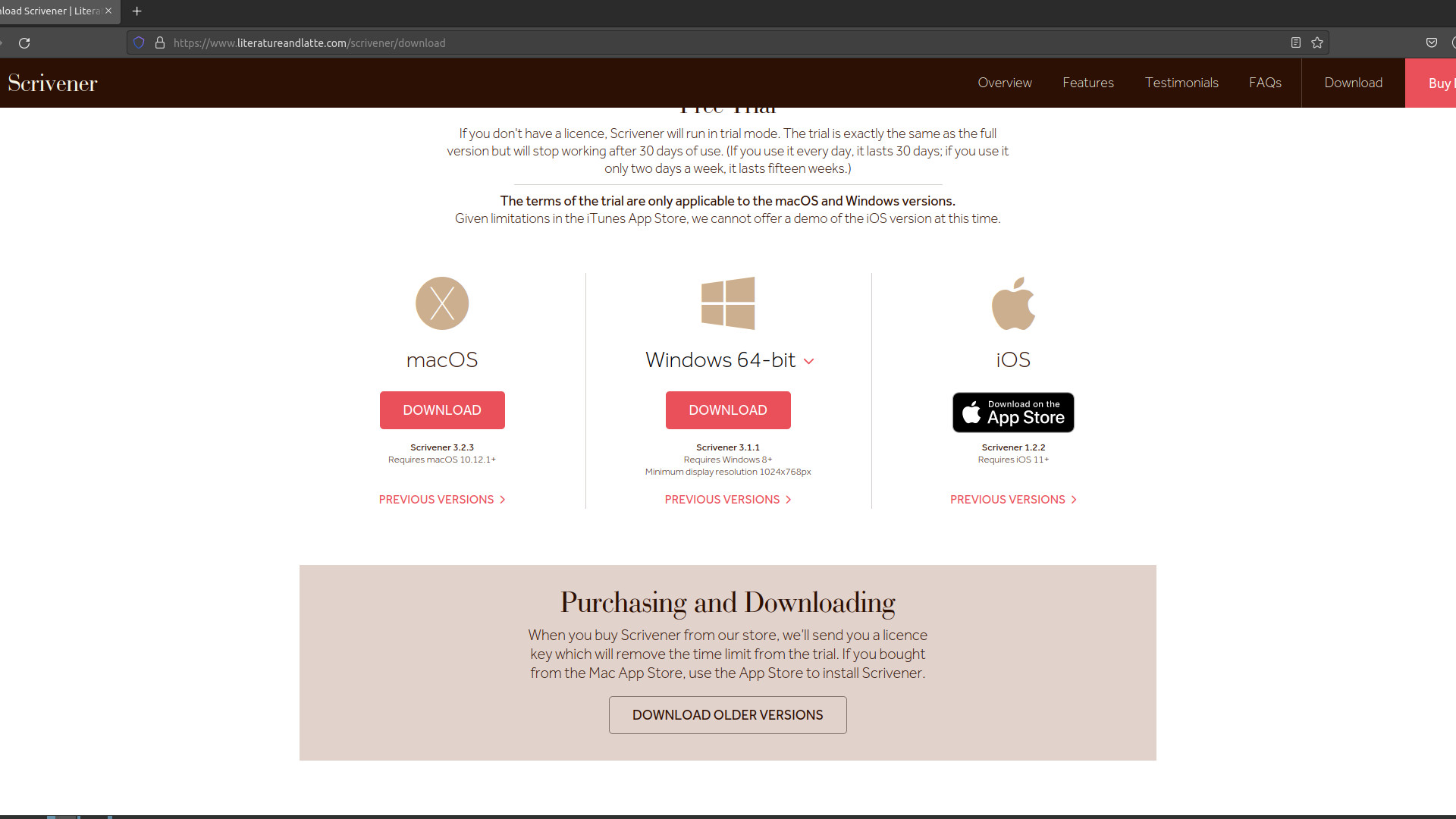
Voraussetzungen
- Computer
- Linux Mint (o.ä.)
- Scrivener Installationsdatei „Windows 64 Bit“ (exe)
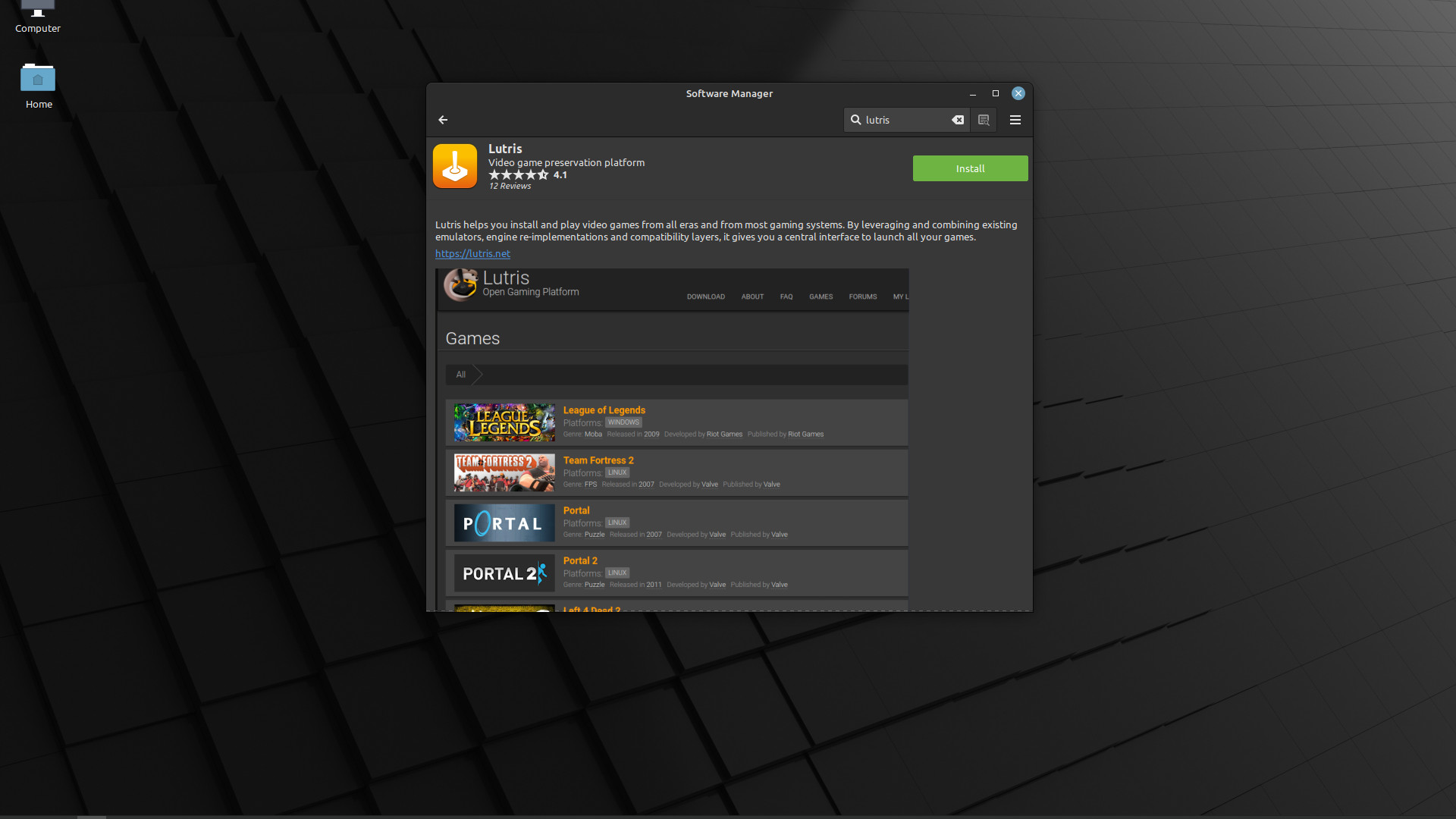
1. Schritt: Software Manager
- starte den Software Manager
- suche Lutris
- installiere Lutris und alle zugehörigen Pakete
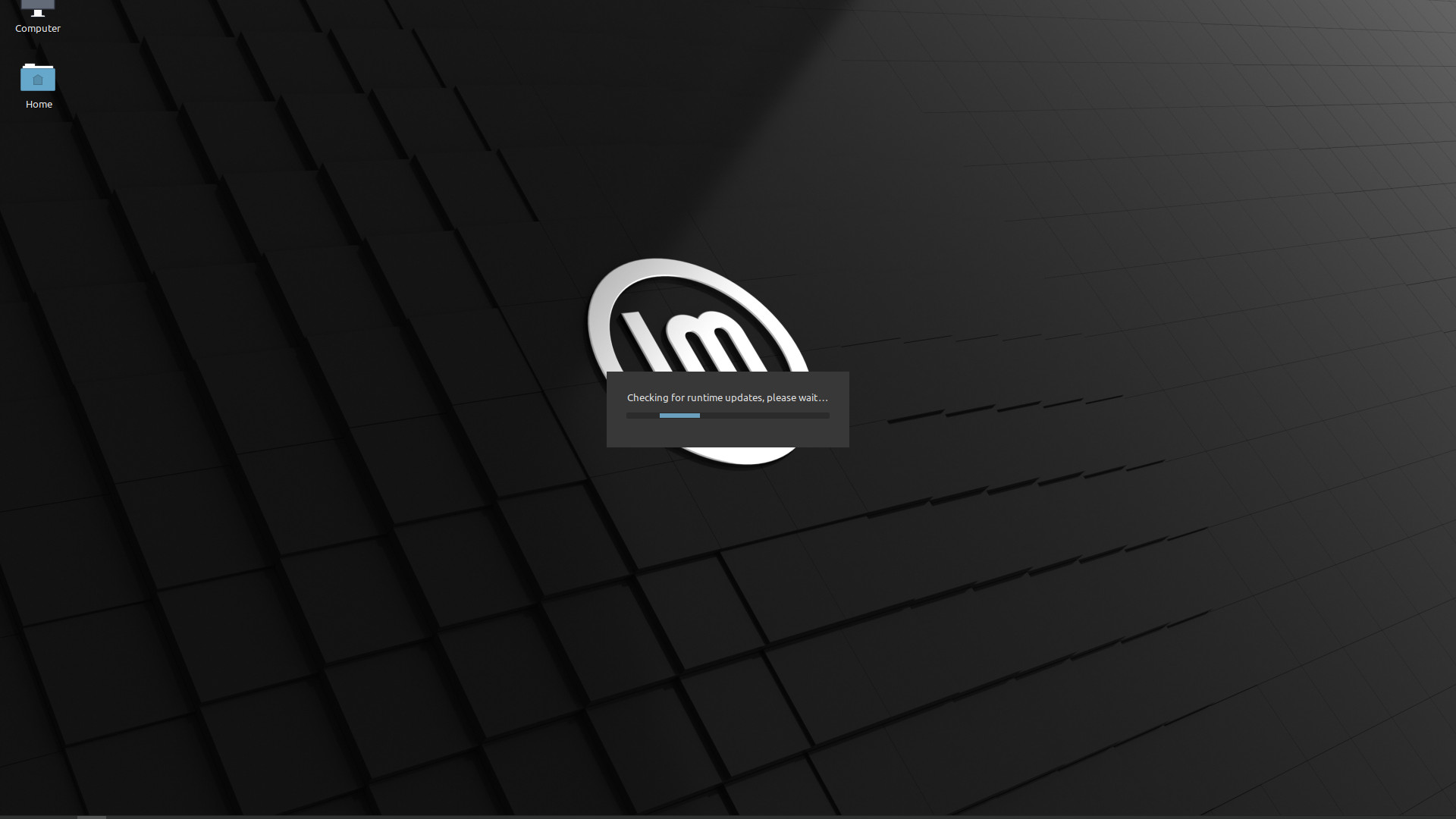
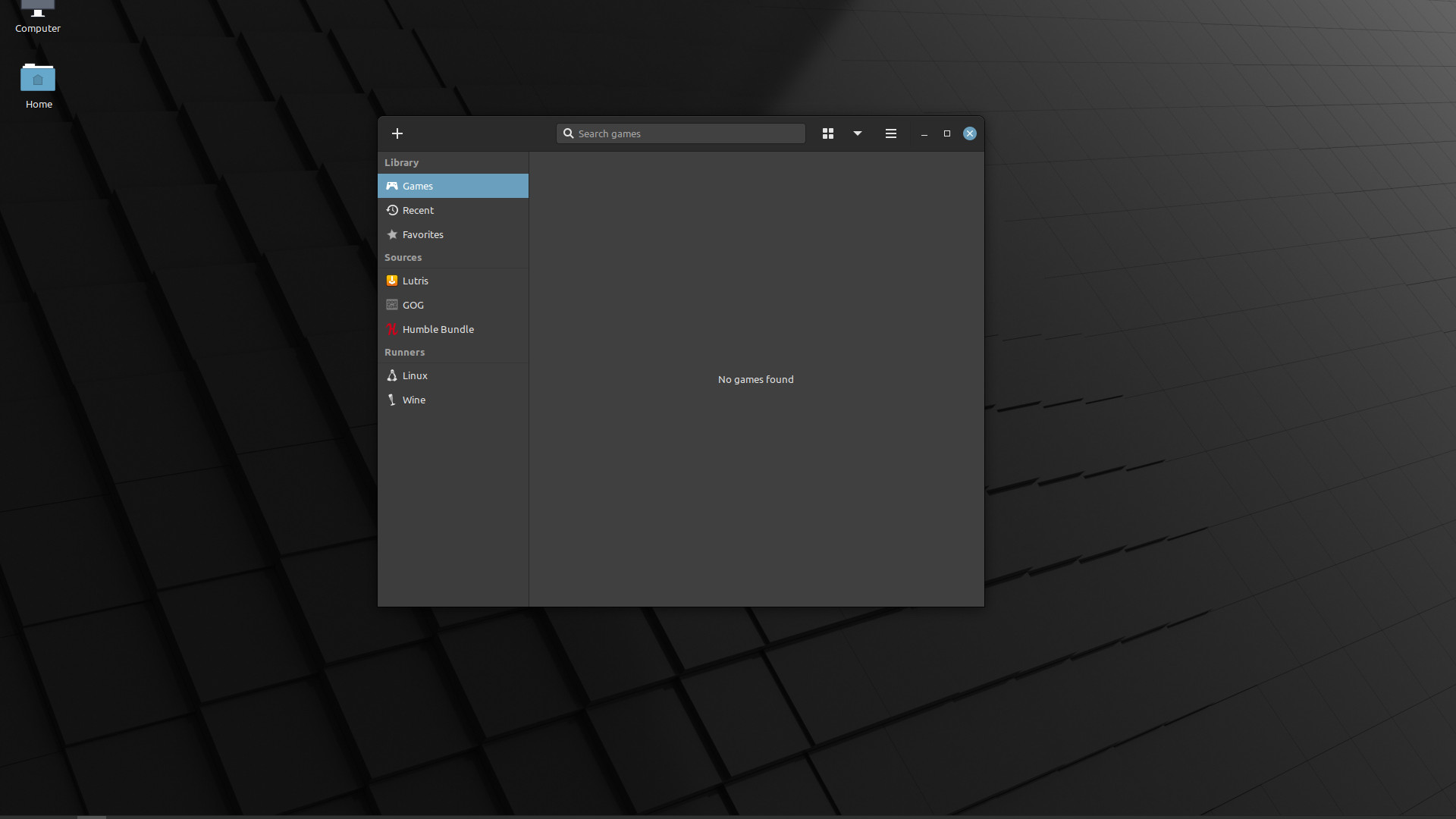
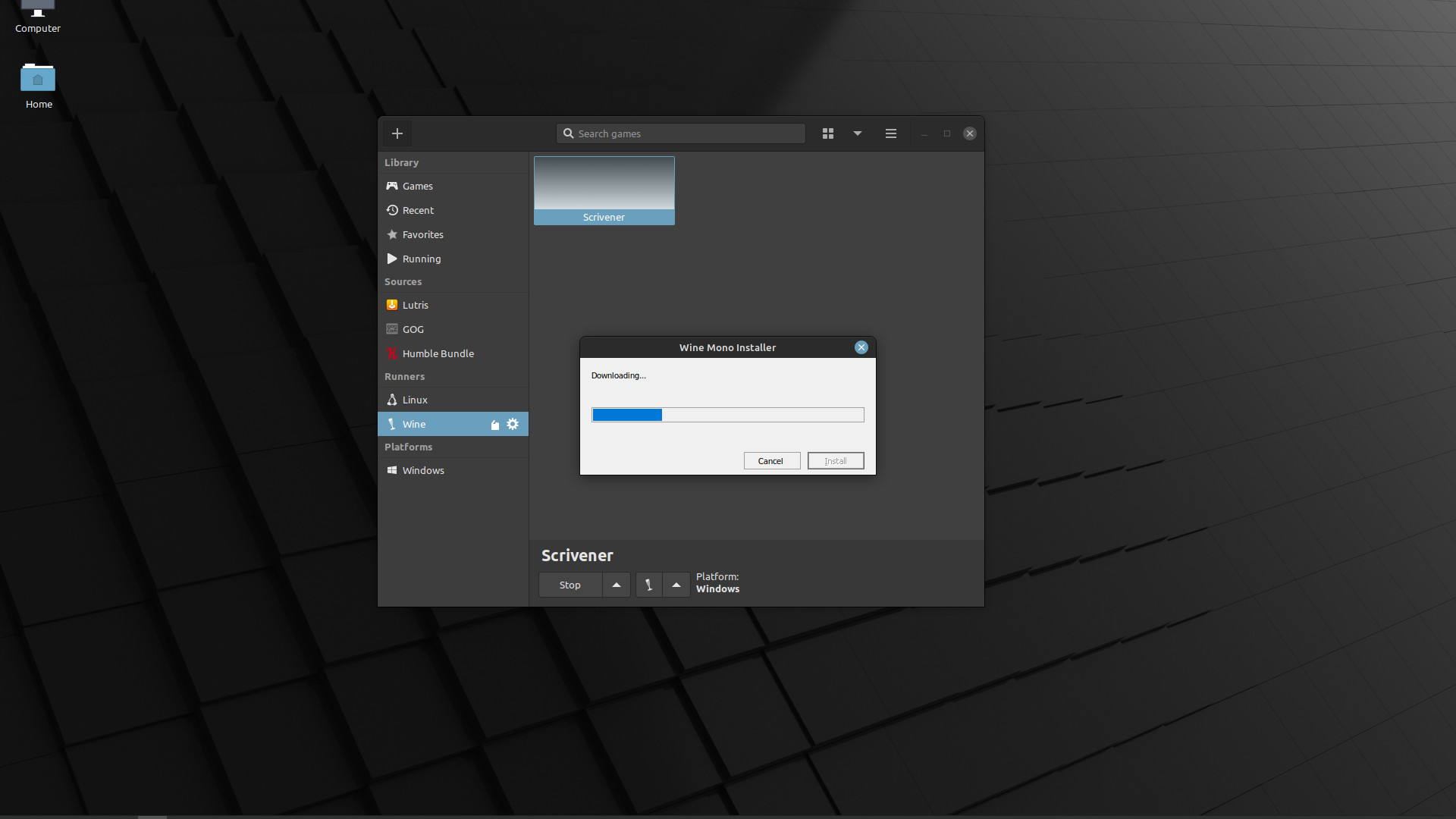
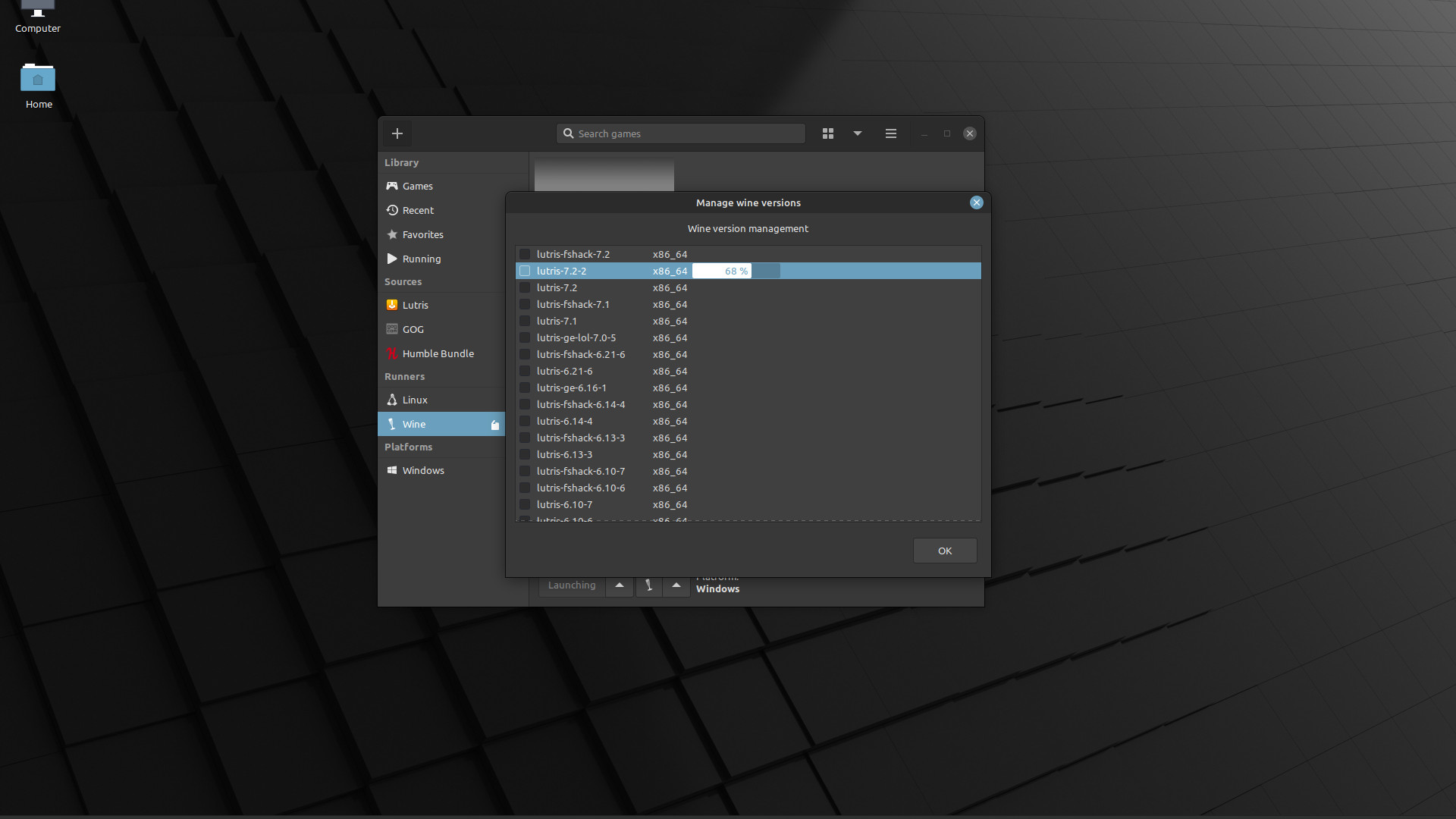
2. Schritt: Lutris einrichten
- klicke in der linken Spalte neben „WINE“ auf das linke Symbol
- setze einen Haken in der Box neben Lutris 2.2
- Installation abwarten
- „mono“ auf Nachfrage installieren lassen
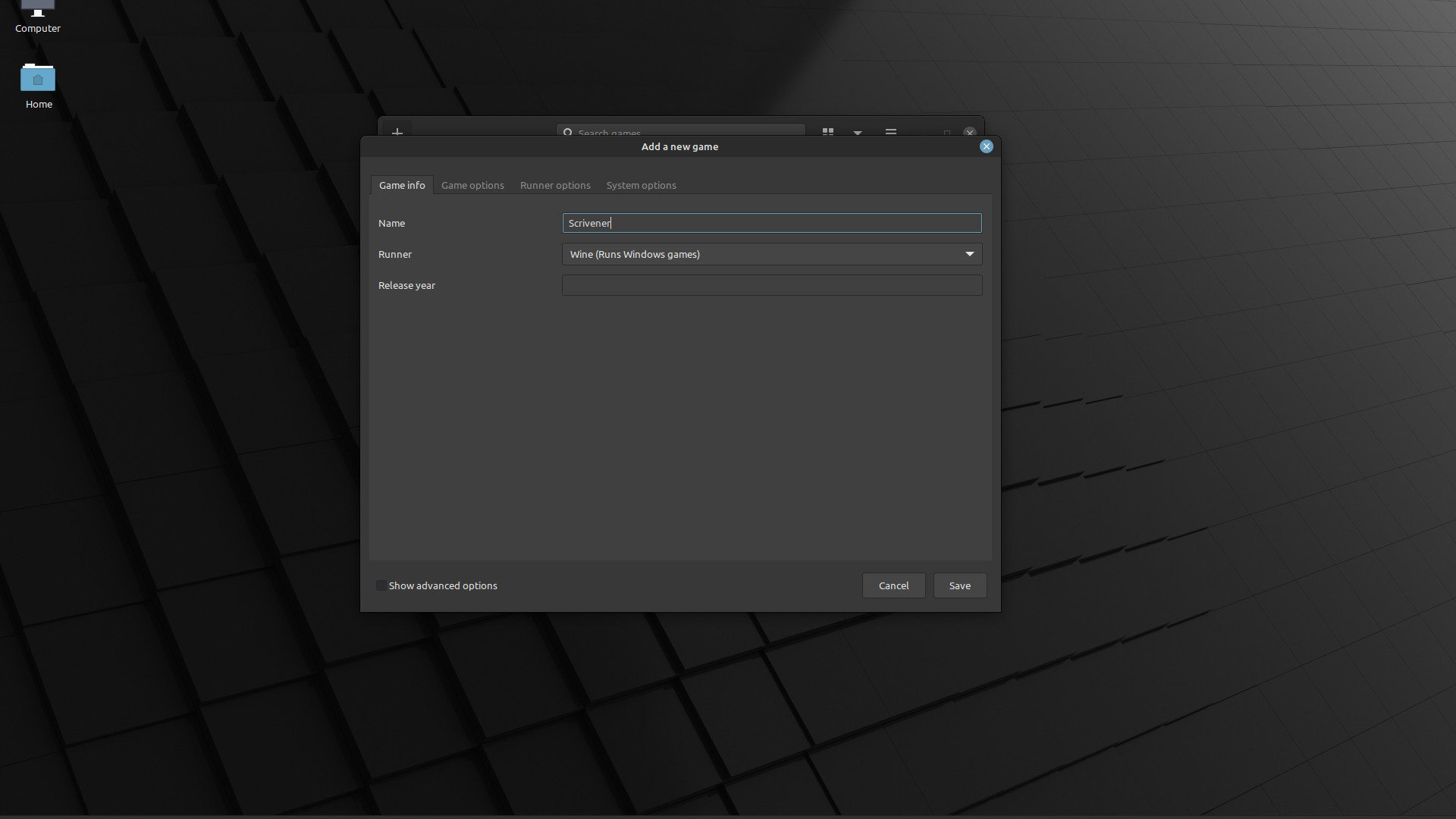
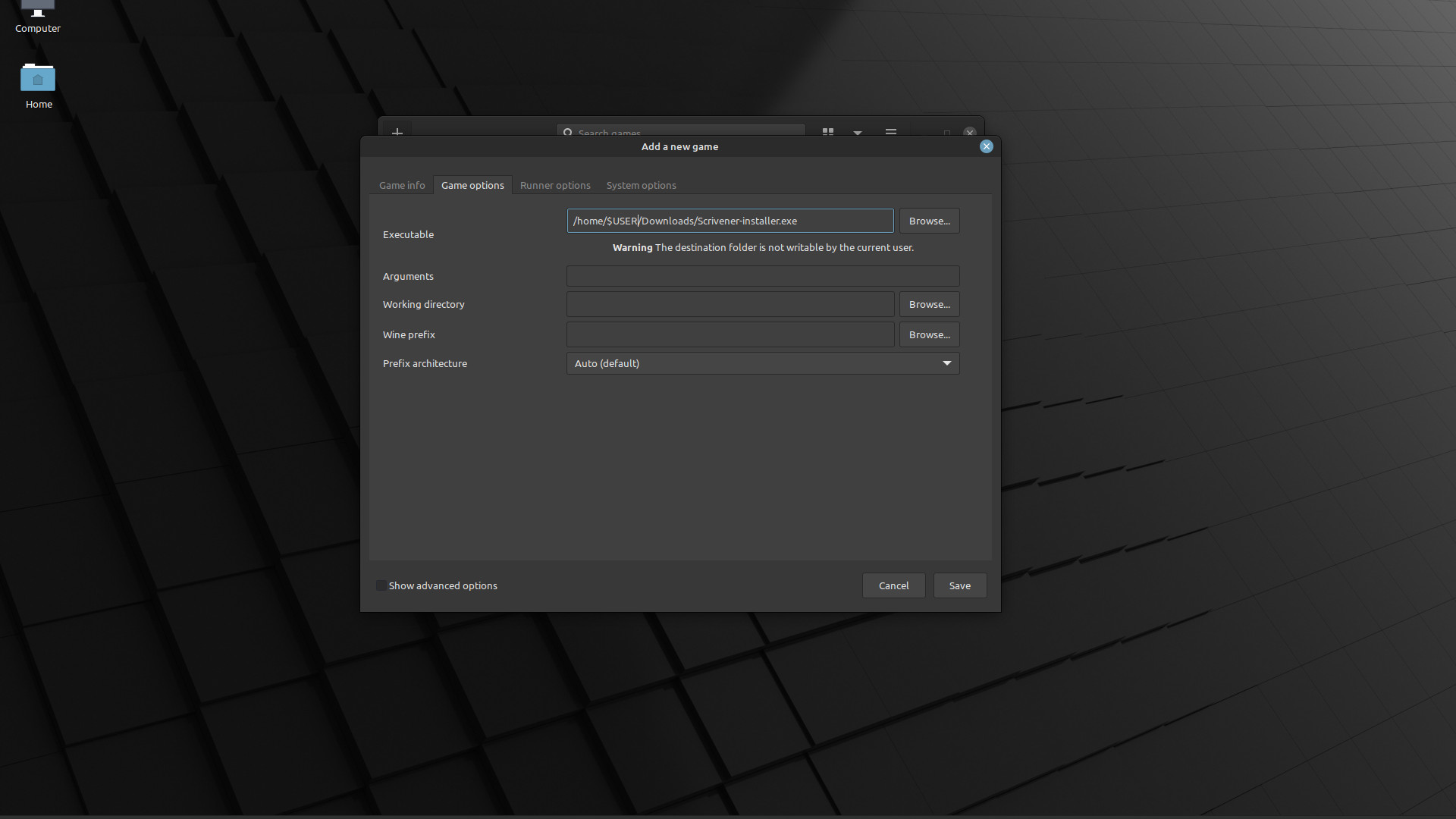
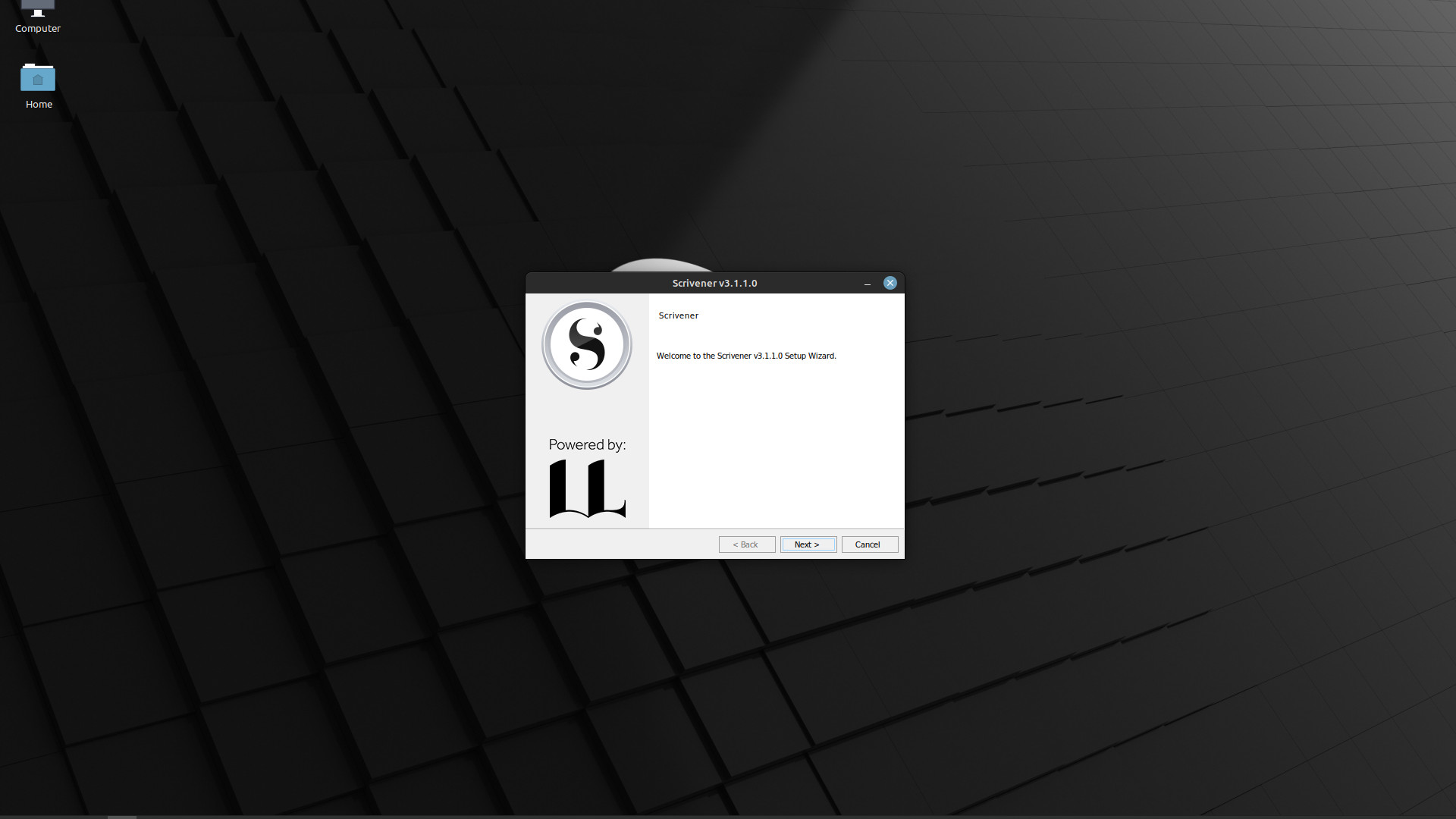
3. Schritt: Installer anlegen und installieren
- Wähle in Lutris links oben das PLUS-Symbol
- Vergebe einen Namen im ersten Feld
- Wähle im zweiten Feld „WINE“
- Gehe in den zweiten Reiter „Game Options“
- wähle über „Browse“ deine Scrivener EXE aus
- „Save“ rechts unten
- Starte mit einem Doppelklick oder markiertem Scrivener-Feld den Installationsprozess
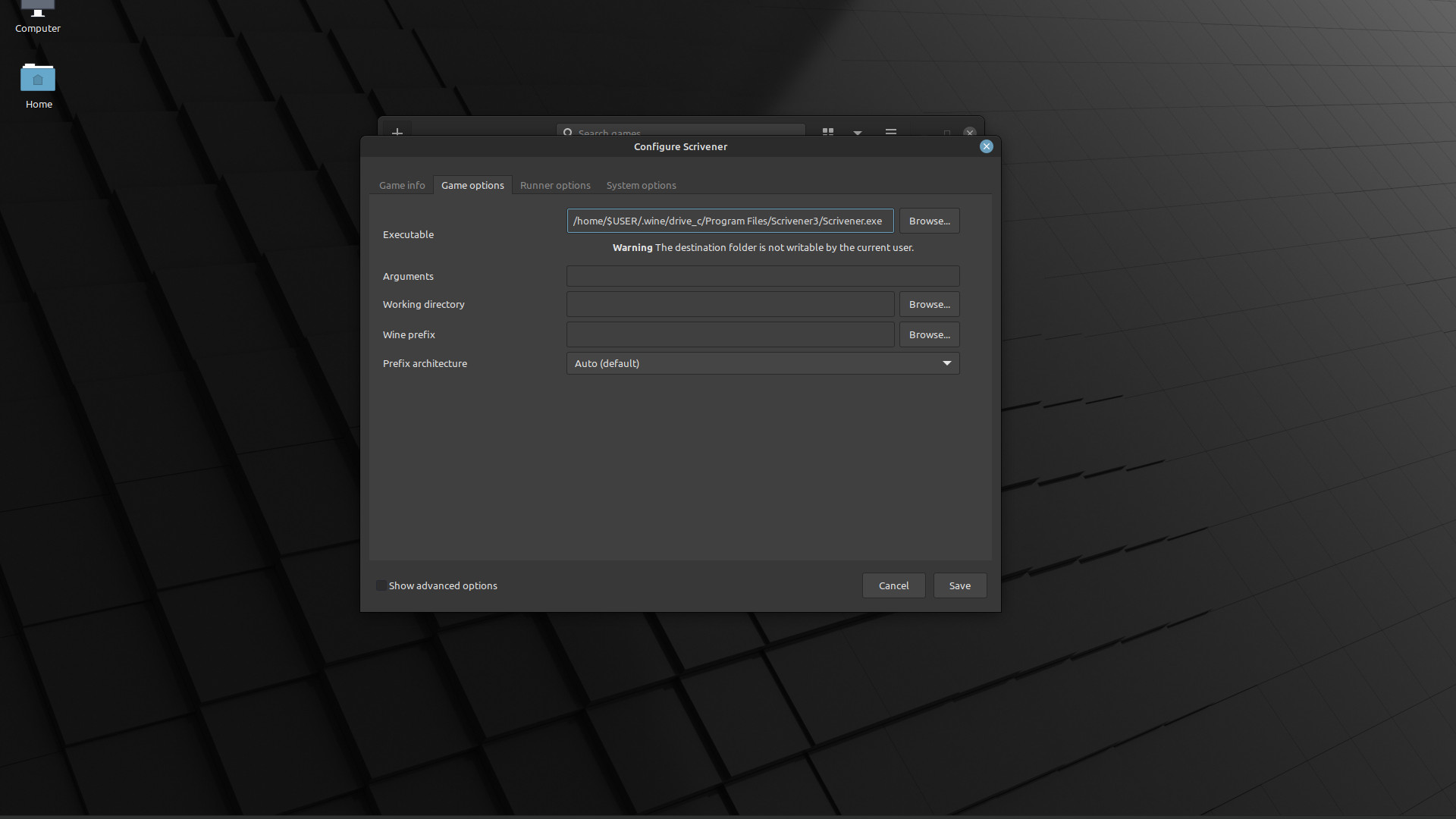
4. Schritt: Installierte Startdatei hinterlegen
- Rechtsklick auf Scrivener in Lutris > „Configure“
- Im zweiten Reiter „Game options“
- bei Executable auf Browse
- drücke STRG+H um versteckte Dateien anzuzeigen
- gehe in .wine / drive_c / Program Files / Scrivener 3 / Scrivener.exe
- Alternativ: Kopiere diesen Pfad „/home/$USER/.wine/Program Files/Scrivener3/Scrivener.exe
- $USER musst du durch deinen Anmeldenamen im System ändern
- „Save“ drücken. Fertig.
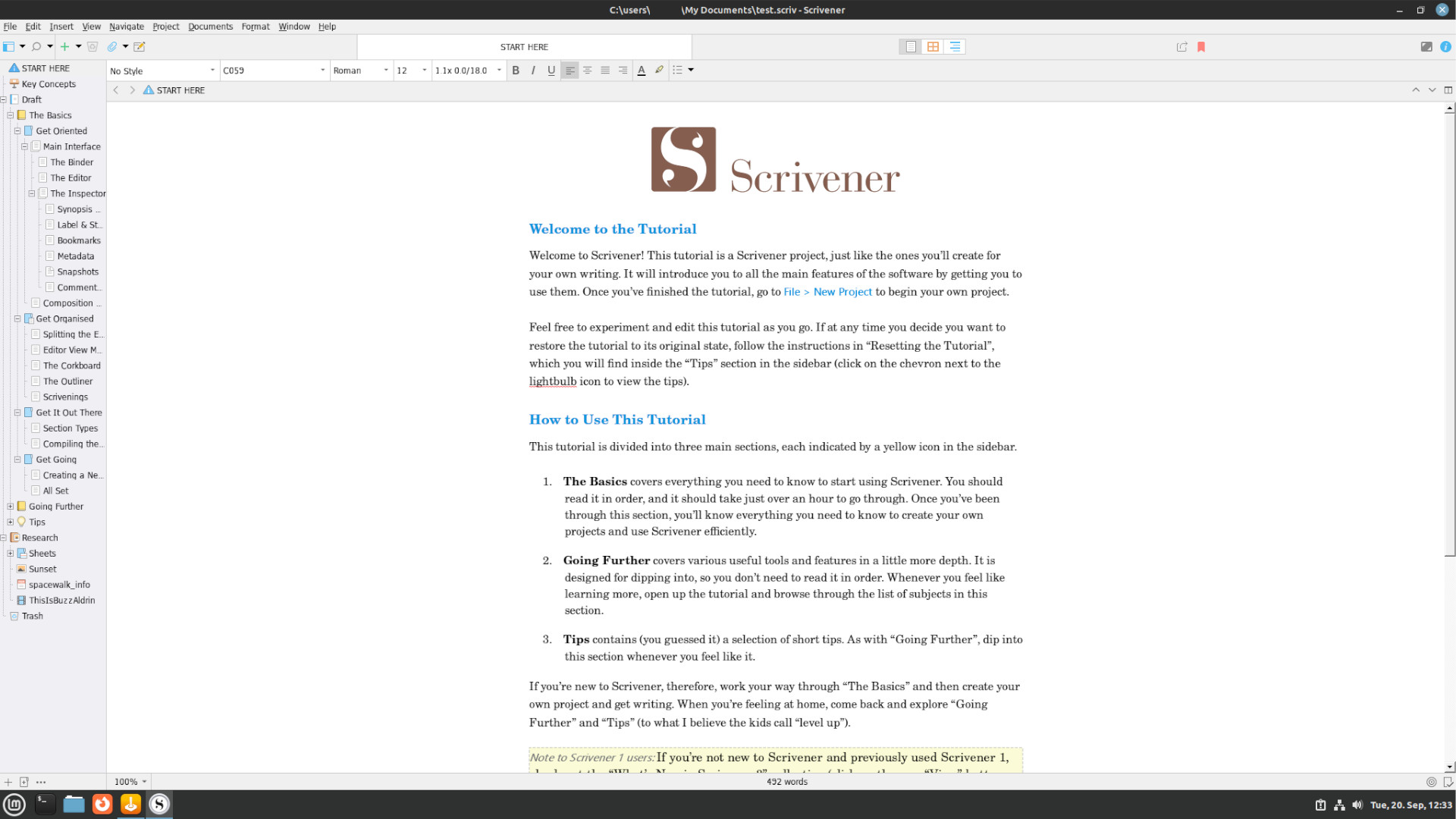
5. Schritt: Scrivener nutzen
Du kannst direkt loslegen. Du kannst deine Lizenz laden, du kannst die Trial 30 Tage lang nutzen und dein nächstes Meisterwerk schreiben.
Bekannte Probleme
Mit einer Emulation über WINE kommen oftmals kleine Probleme mit – wobei sie bei Scrivener echt kein Problem sind. Es gibt einen bekannten Fehler in der Bedienung, wenn du per Drag’n’Drop deine Kapitel in der linken Spalte verschiebst. Dann bleibt die zu verschiebende Zeile als „Geist“ an deinem Mauszeiger kleben, bis du die Escape-Taste drückst. Verschieben geht trotzdem normal.
Wer damit leben kann: Scrivener unter Linux ist sonst voll funktionsfähig.
Nur Mut!
Mehr Linux-Software für Autor:innen
MIt Scrivener hört das Angebot für Linux nicht auf. Du kannst auch Patchwork und Papyrus Autor mit Lutris bzw. WINE installieren. Oder du suchst aus der Liste ein Programm aus, dass direkt für Linux entwickelt wird.






Danke… und ich will ja nicht meckern, aber das funzt so nicht. Mint in heutiger Version, Lutris 0.514-2, Scrivener 3.1.5.1 64-bit Windows 10+…
Started initial process 12077 from /home/clemens/.local/share/lutris/runners/wine/wine-ge-8-26-x86_64/bin/wine /home/clemens/Dokumente/Scrivener-installer.exe
Start monitoring process.
fsync: up and running.
wine: RLIMIT_NICE is <= 20, unable to use setpriority safely
Hallo Clemens,
danke für den Hinweis, da muss ich nochmal genauer schauen.
Hatte es vor ca. 3 Wochen erst auf Fedora 41 installiert über diesen Wege. Es könnte also eine Abhängigkeit von Mint sein. Oder die gewählte WINE/Proton-Version. Hast du da schonmal rumprobiert?